小编教你win10如何备份系统
- 分类:Win10 教程 回答于: 2017年10月08日 23:20:02
当电脑系统出现问题的时候,不是一般方法能解决掉,那么遇到这些情况怎么办呢?使用一键系统还原就可以解决这个问题,方便下次系统出现故障进行系统还原,就得进行备份系统,那么win10如何备份系统呢?下面,小编就给大家演示win10如何备份系统的操作流程。
为了有必要的时候win10能够还原系统, 一般来说,备份系统的的直接在桌面就可以操作了,与之前各Windows版本操作系统相比,Win10针对系统的稳定性得到极大的提升,尤其在系统备份及还原部分,提出了更好的解决方案,那么,下面小编就跟大家分享win10如何备份系统的操作教程。
win10如何备份系统图文教程
在搜索框里输入“控制面板”,点击打开。

win10(图1)
找到“系统和安全”。
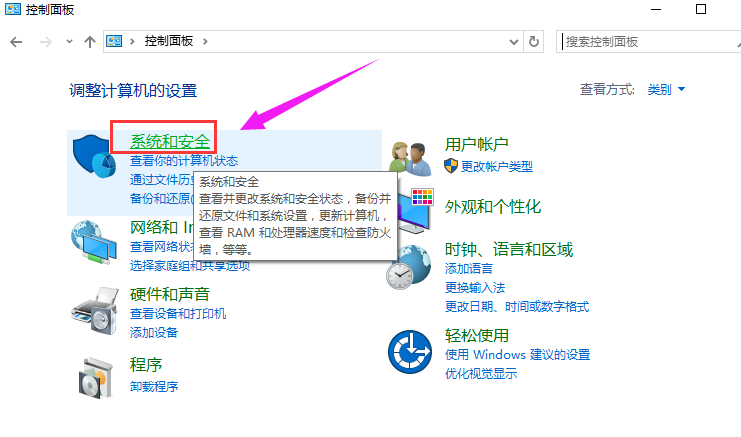
win10(图2)
点击“文件历史记录”
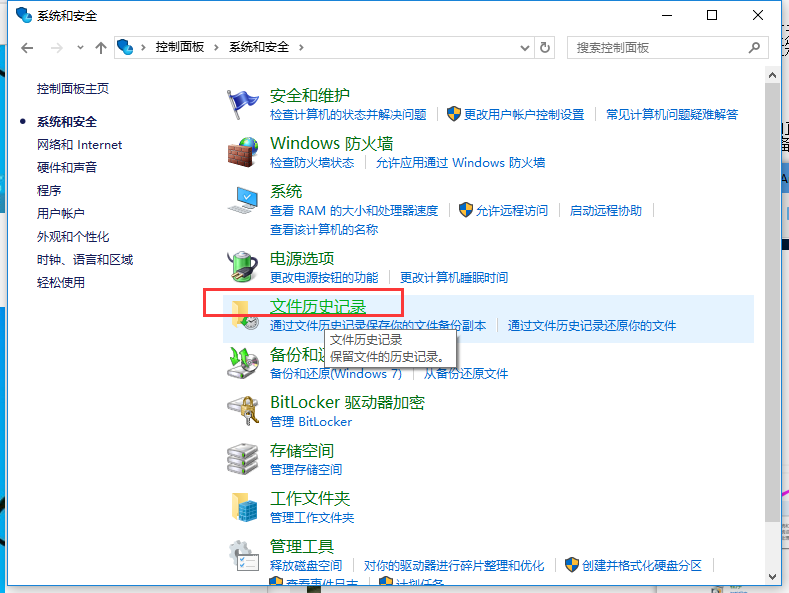
win10(图3)
然后,点击左下角的“系统映像备份”。
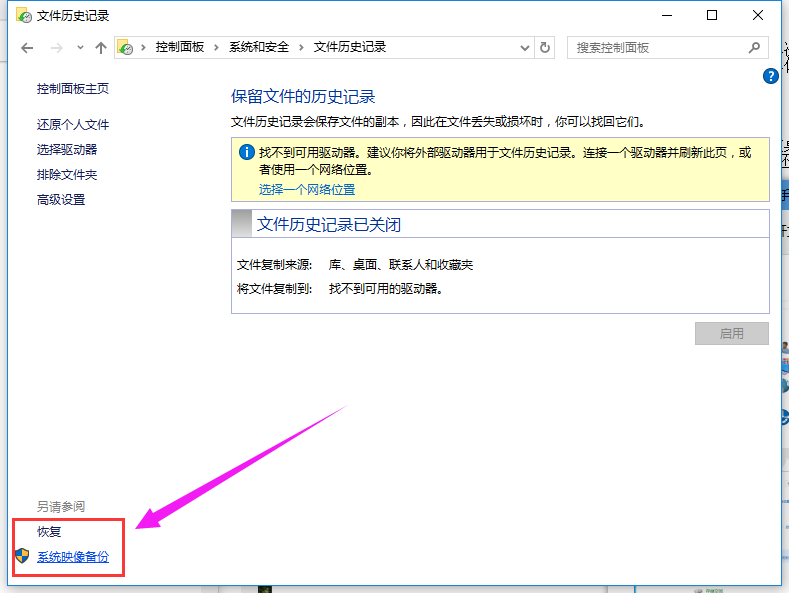
win10(图4)
点击左上边的“创建系统映像”
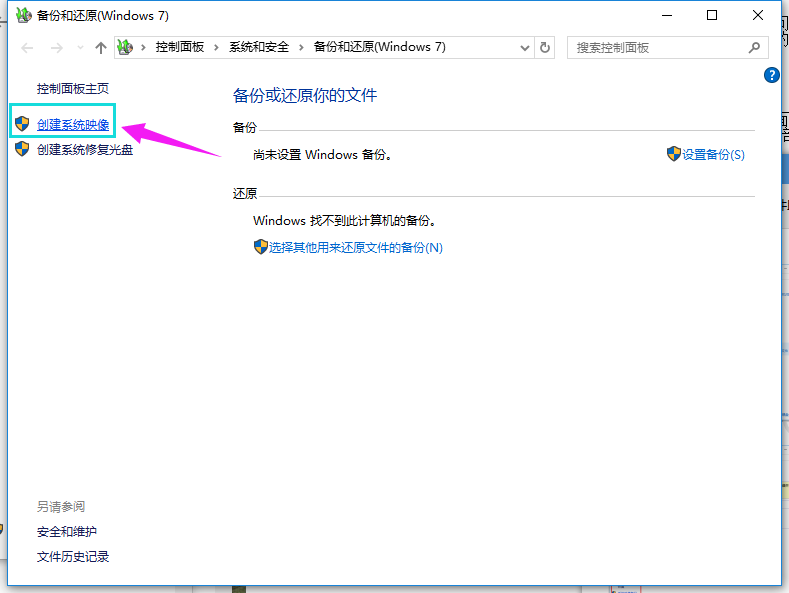
win10(图5)
点击在硬盘上,选择备份文件的保存分区
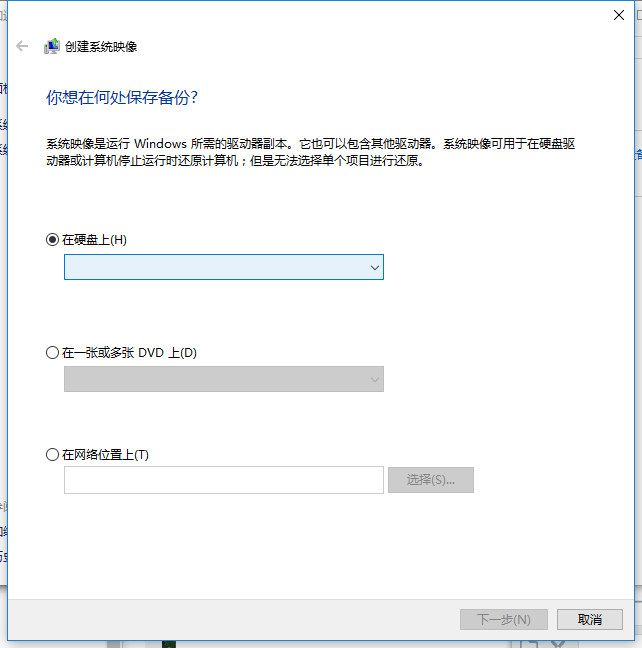
win10(图6)
勾选需要备份的系统分区和系统保留(引导分区),点击下一步开始进行备份。
(备份会生成windowsimagebackup,是系统映像备份文件)
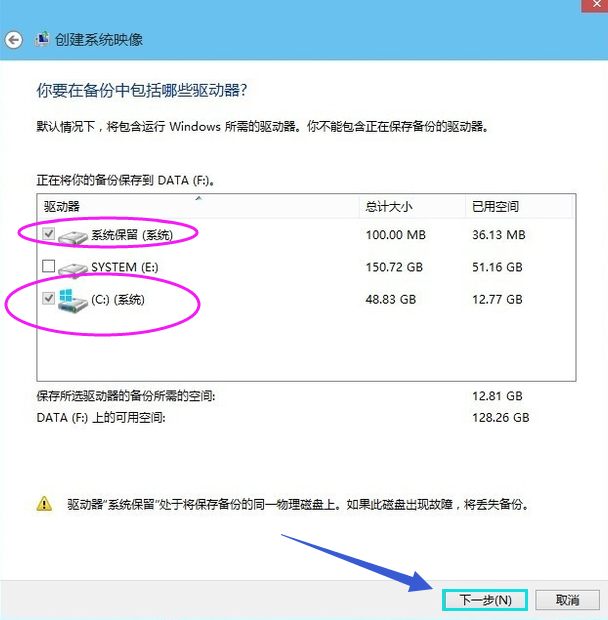
win10(图7)
以上就是win10备份系统的操作过程了,希望能够帮助到大家。
 有用
26
有用
26


 小白系统
小白系统


 1000
1000 1000
1000 1000
1000 1000
1000 1000
1000 1000
1000 1000
1000 1000
1000 1000
1000 1000
1000猜您喜欢
- win10系统一键重装的步骤教程..2021/07/13
- 教你win10正版系统怎么重装2021/03/26
- win10易升安全模式怎么进2022/10/08
- win10更新如何关闭图文教程2020/11/28
- 小白装系统win10后重启蓝屏2022/07/31
- win10系统下载安装工具有哪些..2022/12/27
相关推荐
- 联想win10台式机怎么看自己电脑配置..2021/01/30
- 系统之家一键重装系统xp图文教程..2017/07/22
- 小编教你win10版本号查看2018/02/26
- 计算器不显示了怎么修win10计算器不见..2022/09/25
- 荣耀笔记本用u盘怎么装系统win10..2022/09/04
- 华为笔记本电脑怎么还原系统win10..2022/09/04














 关注微信公众号
关注微信公众号



